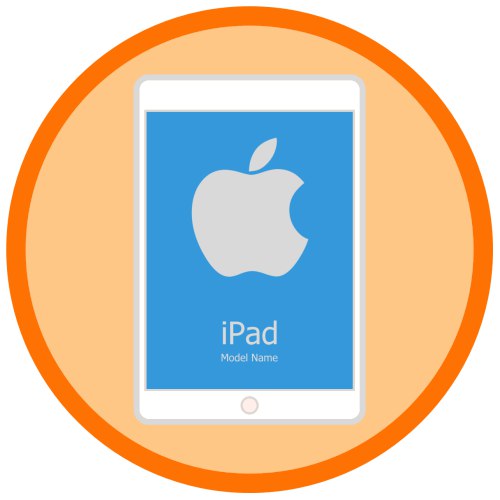
Vzhledem k tomu, že Apple v posledních letech vydal několik různých iPadů, které mají nejen podobný vzhled, ale jsou zcela identické, mnoho uživatelů si klade otázku, jak zjistit model konkrétního zařízení. Kromě toho může tato otázka znamenat jak jméno, tak číslo, a dnes si povíme o prvním i druhém.
Název modelu iPadu
Název je v podstatě název iPadu, pod kterým jej Apple zastupuje. Obvykle se skládá z předpony (mini, Air, Pro) nebo indexu generování (1, 2, 3 atd.) Nebo z obou hodnot (v závislosti na konkrétním zařízení) a je uvedeno alespoň na obalu a v popisu produktu na stránky online a místních obchodů. To je důležitá, ale nedostatečně podrobná informace, protože pod jedním názvem se může objevit několik různých tablet najednou, lišících se v některých technických vlastnostech. Nejprve se podívejme, jak můžete zjistit tyto, i když poněkud zobecněné, ale v mnoha případech dostatečné informace.
Metoda 1: Pouzdro zařízení
Pokud máte iPad, jehož název modelu chcete zjistit, na dosah ruky, ale zároveň se nezapne, můžete k vyhledání potřebných informací použít jeho sériové číslo uvedené na zadní straně pouzdra. Ve spodní části pod štítkem iPadu uvidíte dva řádky s poměrně malým textem - informace, které hledáte, budou na konci druhé a budou vypadat takto:
Seriál: XXXXXXXXXXXX
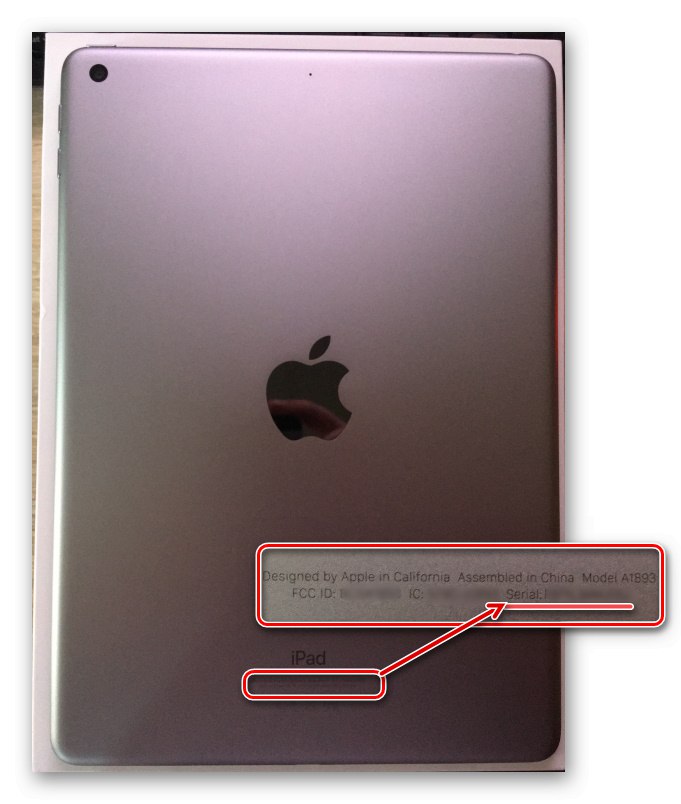
Místo dvanácti znaků uvedených ve výše uvedeném příkladu "X" sériové číslo může a bude obsahovat písmena latinky a čísla v libovolném pořadí. Když budete mít tento význam „před sebou“, můžete zjistit přesný název modelu tabletu, kterému se budeme věnovat v poslední metodě této části článku.
Metoda 2: „Nastavení“
Na rozdíl od případu, informace, které je třeba použít pro další vyhledávání, „Nastavení“ systému iOS / iPadOS vám umožní okamžitě zobrazit název zařízení. Ze zřejmých důvodů bude tato metoda fungovat, pouze pokud bude fungovat druhá.
- Otevřít „Nastavení“ iPad.
- Přejít na sekci "Základní"a poté otevřete podsekci v pravém podokně „O tomto zařízení“.
- Naproti linii "Jméno modelu" zobrazí se požadovaná hodnota.
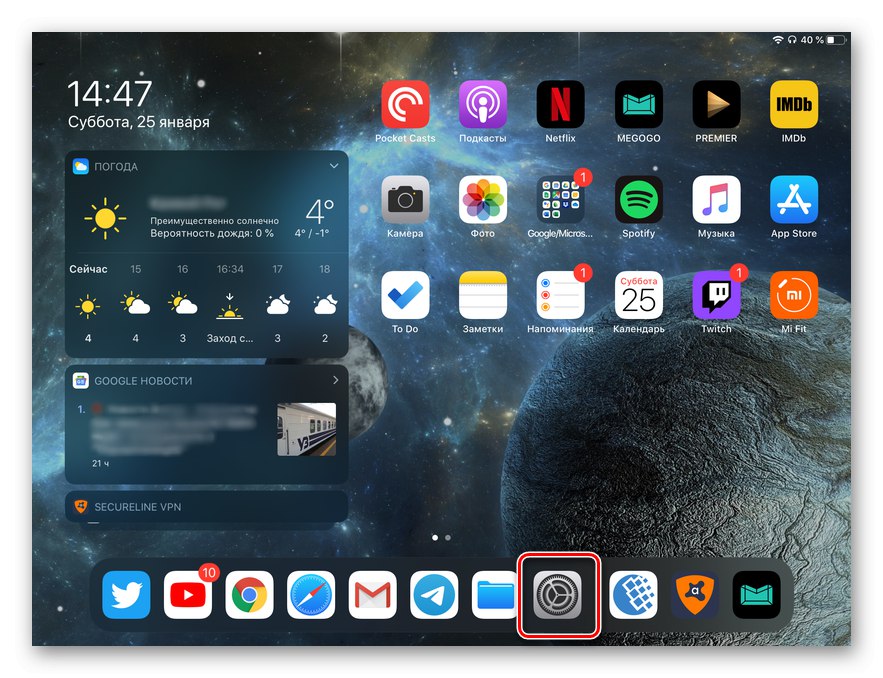
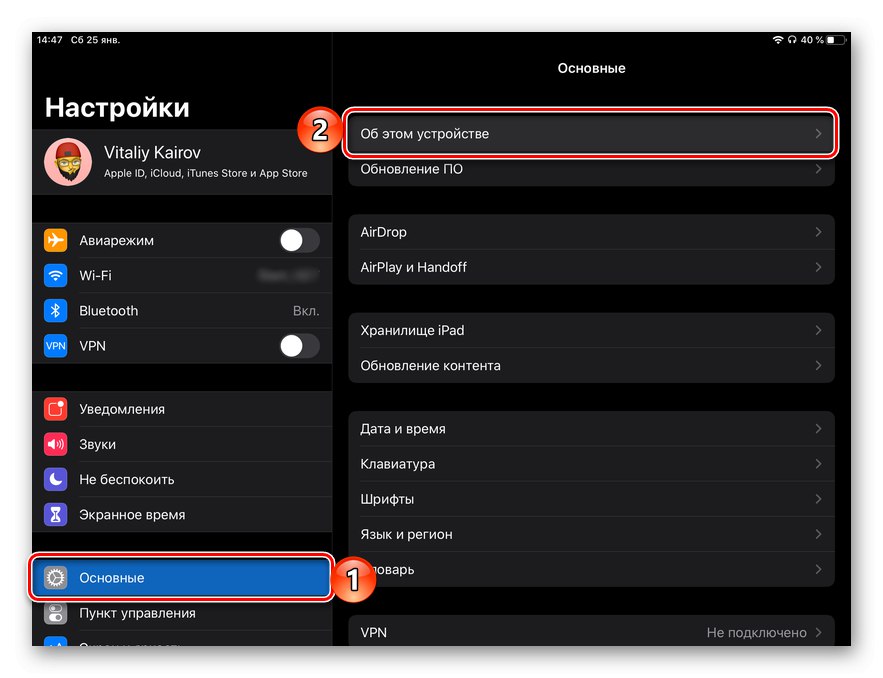
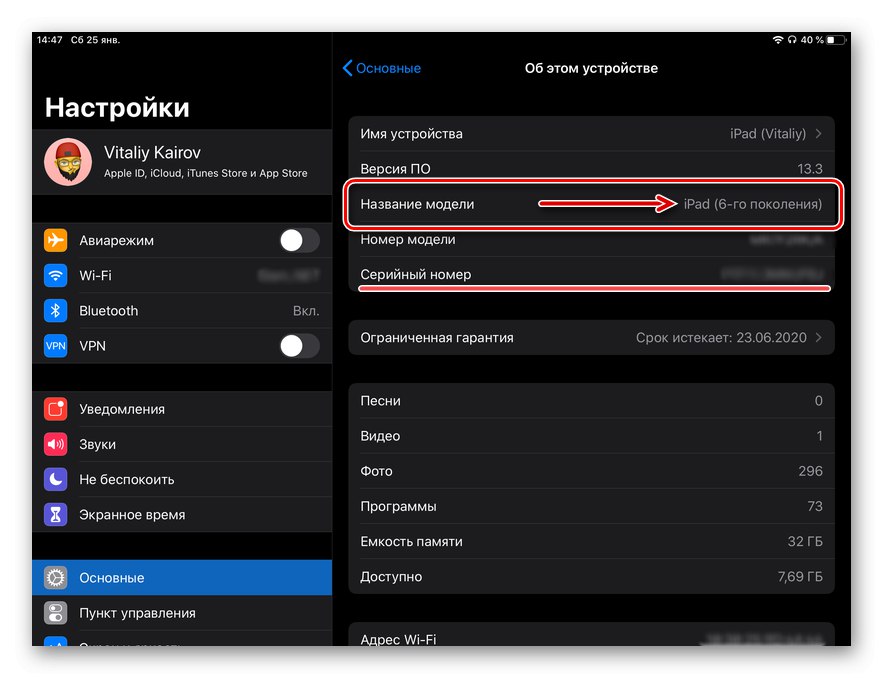
Toto je nejjednodušší a nejrychlejší způsob získávání informací, které nás zajímají, v rámci tohoto článku. Ve stejném okně je uvedeno sériové číslo tabletu, díky kterému můžete také zjistit název modelu (viz Metoda 5).
Metoda 3: Krabice a potvrzení
Pokud stále máte originální obal tabletu od společnosti Apple a / nebo stvrzenku obdrženou při nákupu, nebude těžké zjistit jeho název.
- Překlopte rámeček a přečtěte si štítek s úplným názvem modelu pod ikonou označující velikost interního úložiště.
- Z nějakého důvodu nejsou informace, které nás zajímají, uvedeny v dokumentaci připojené k iPadu, ale v některých případech je lze najít v dokladu - vše závisí pouze na jménu, pod kterým se zařízení v obchodě objeví.
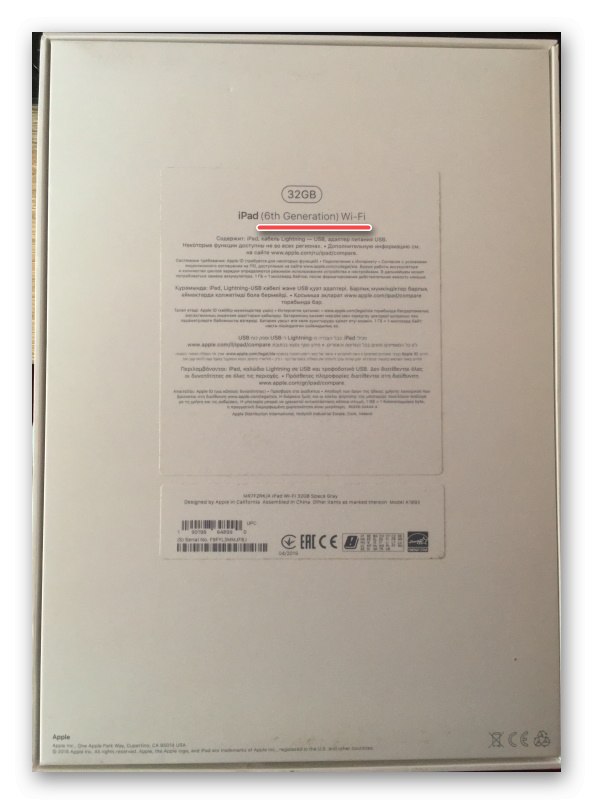
Na zadní straně obalu je na druhé (spodní) nálepce uvedeno sériové číslo tabletu, které, jak jsme se dozvěděli z první metody, lze použít k získání informací o názvu modelu.
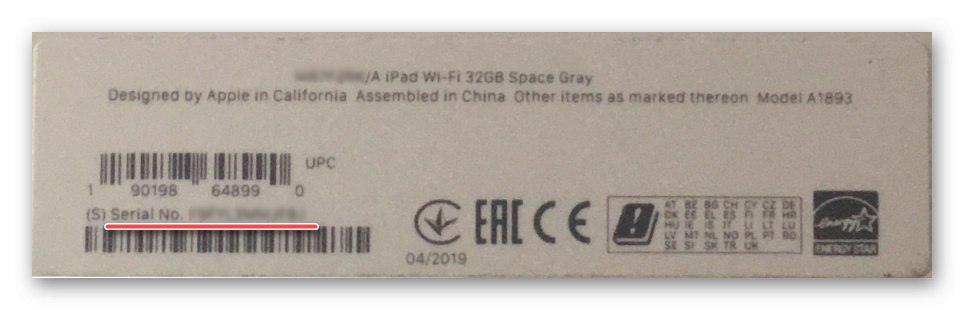
Metoda 4: iTunes a analogy
Navzdory skutečnosti, že Apple postupně vyřazuje iTunes, jako plnohodnotný program údržby mobilních zařízení, můžete s jeho pomocí zjistit název modelu iPadu, iPhonu a iPodu.Dělá se to doslova v několika jednoduchých krocích, ale než přistoupíme k jejich popisu, všimneme si, že stejné informace mohou zobrazit aplikace od vývojářů třetích stran, které jsou funkčnějšími analogiemi oficiálního řešení a které jsme dříve zvažovali v samostatném materiálu.
Více informací: Analogy iTunes
- Spusťte iTunes v počítači a pomocí dodaného kabelu USB k němu připojte iPad.
- V okně programu klikněte na ikonu, která zobrazuje miniaturu tabletu.
- Ocitnete se na kartě "Přehled", kde budou uvedeny informace o zařízení.
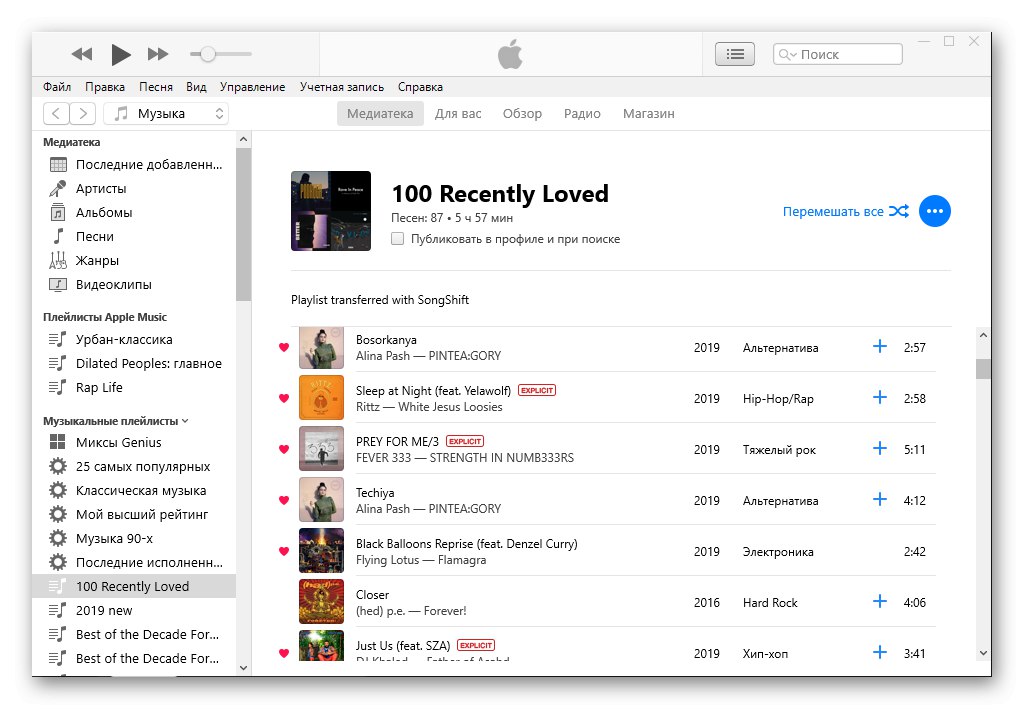
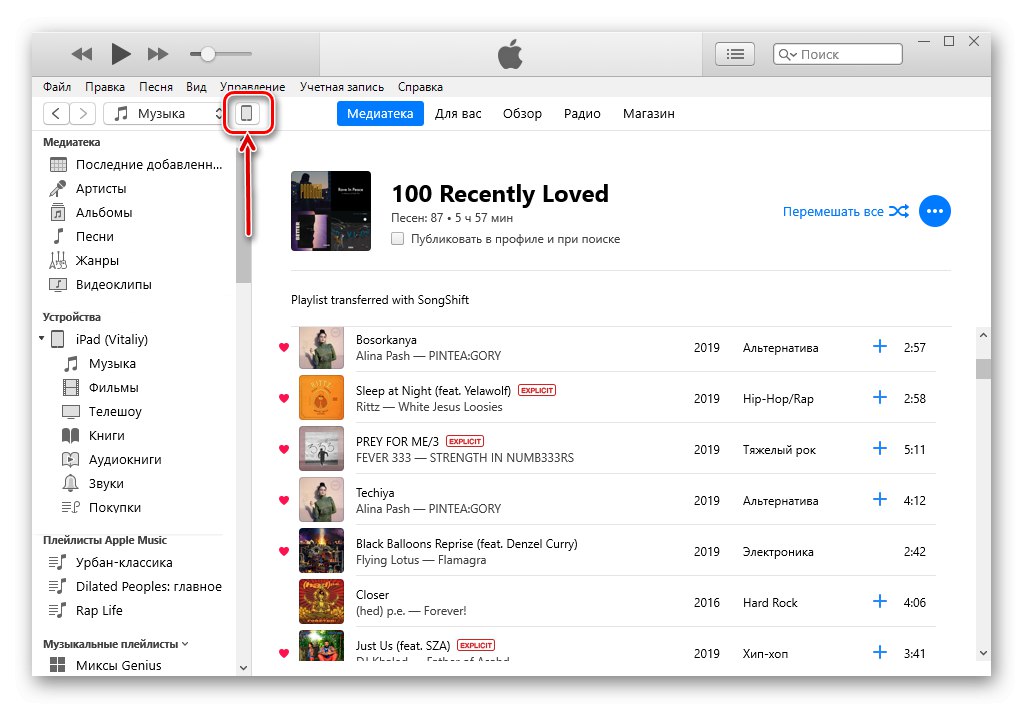
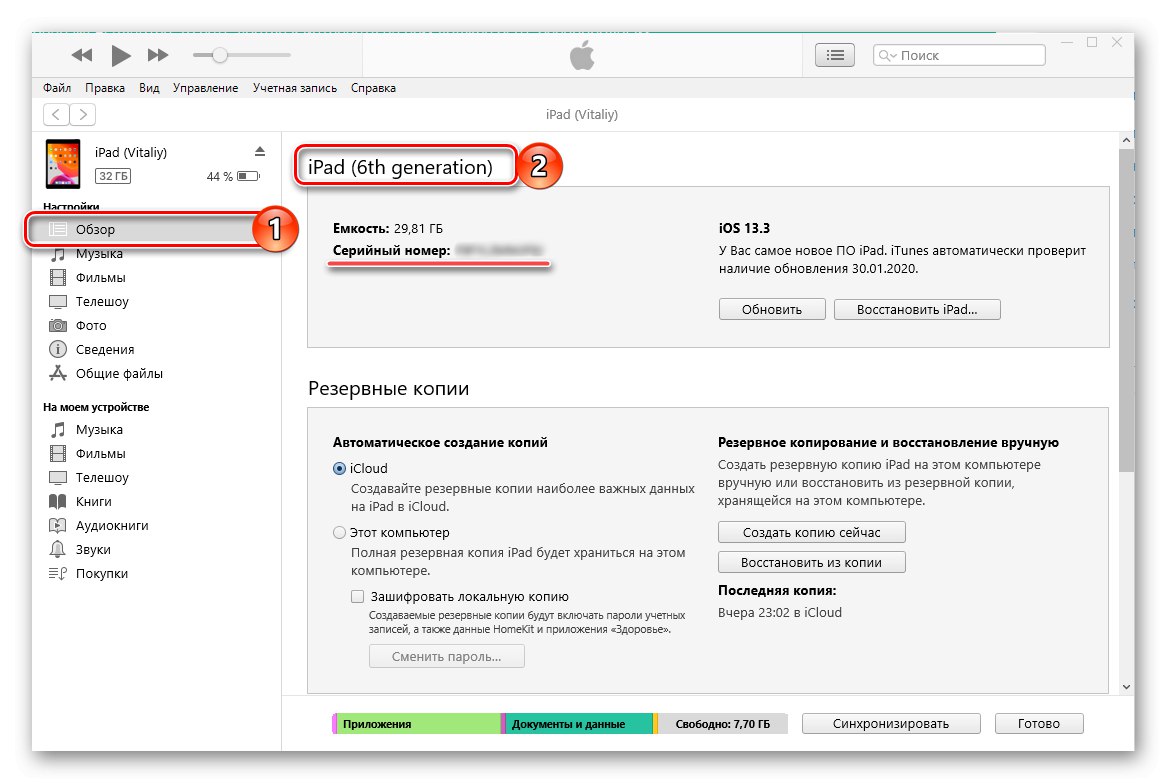
Upozorňujeme, že níže je uvedeno sériové číslo, o kterém si povíme později.
Více informací: Jak připojit iPad k iTunes
Metoda 5: Sériové číslo
Každá z výše popsaných metod vám umožňuje zjistit nejen název modelu iPadu, ale také jeho sériové číslo. Pokud máte pouze to druhé (například jste jej poznali dříve, tablet se nezapne nebo byly vymazány některé informace na obalu), nebude obtížné určit název zařízení - stačí kontaktovat jednu ze specializovaných online služeb.
Stránka ověření způsobilosti služby Apple
- Pomocí výše uvedeného odkazu se dostanete na oficiální stránku kontroly stavu záruky, která také zobrazuje název modelu iPadu. Zadejte jeho sériové číslo do pole označeného na obrázku níže.
- Dále zadejte captcha a klikněte "Pokračovat".
- Na další stránce uvidíte nejen všechny informace o možnostech záručního servisu, ale také bude uveden model tabletu.
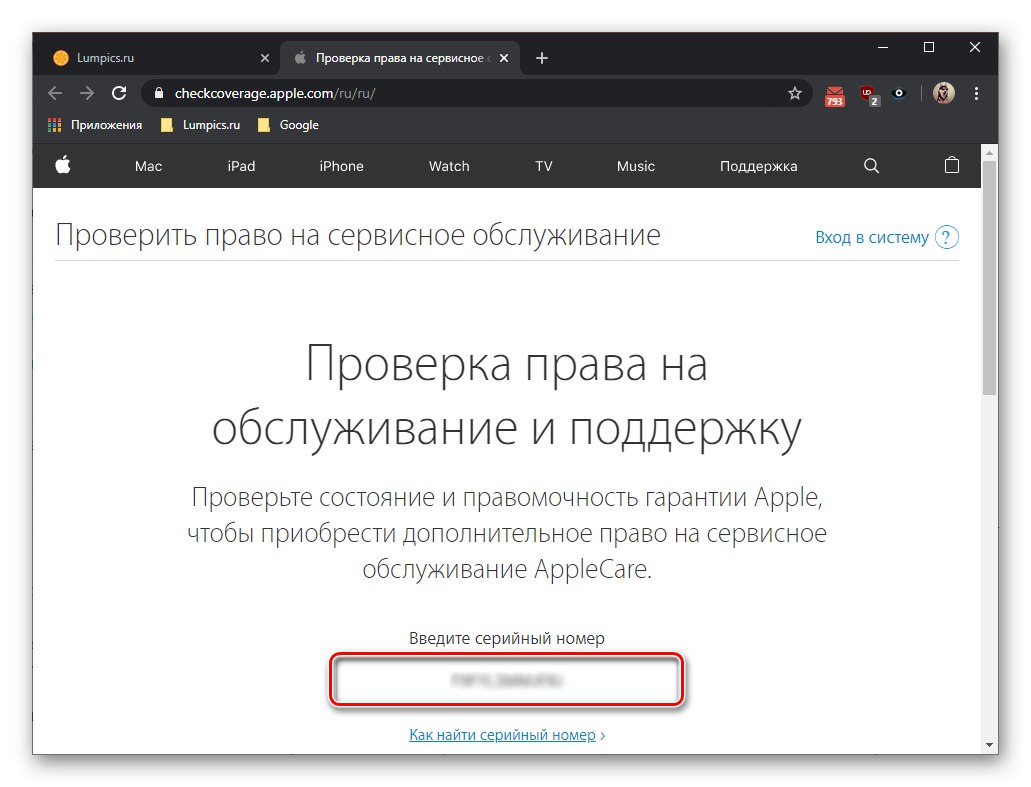
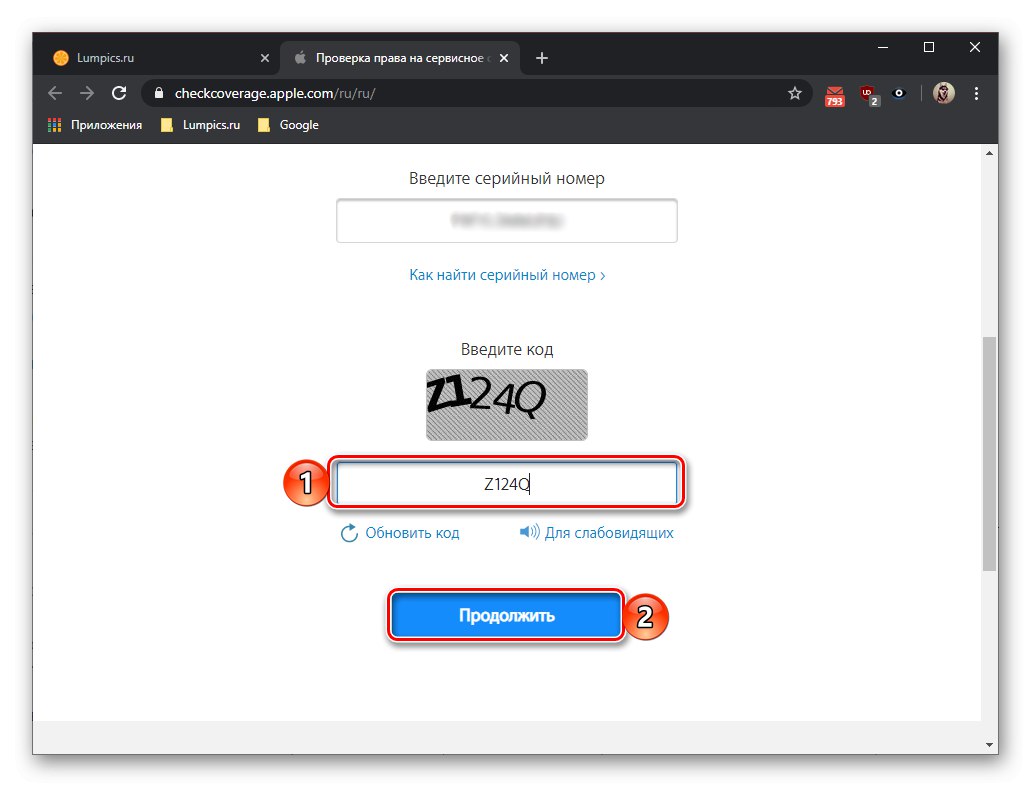
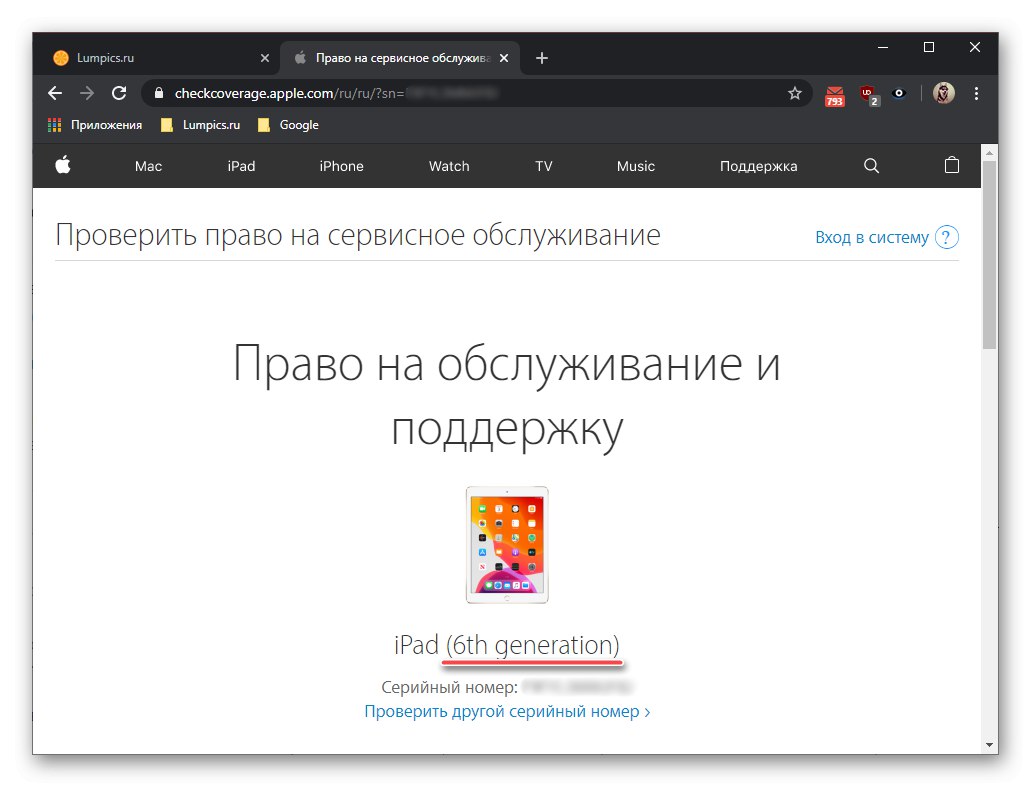
- Pomocí výše uvedeného odkazu přejděte na hlavní stránku webu a poté klikněte na nápis „Zkontrolovat IMEI“ (nenechte se zmást tímto označením, je zde zaškrtnuto i „sériové“).
- Zadejte sériové číslo iPadu a stiskněte „Ověřit“.
- Podívejte se na poskytnuté informace, které budou mimo jiné obsahovat název modelu tabletu „apple“.
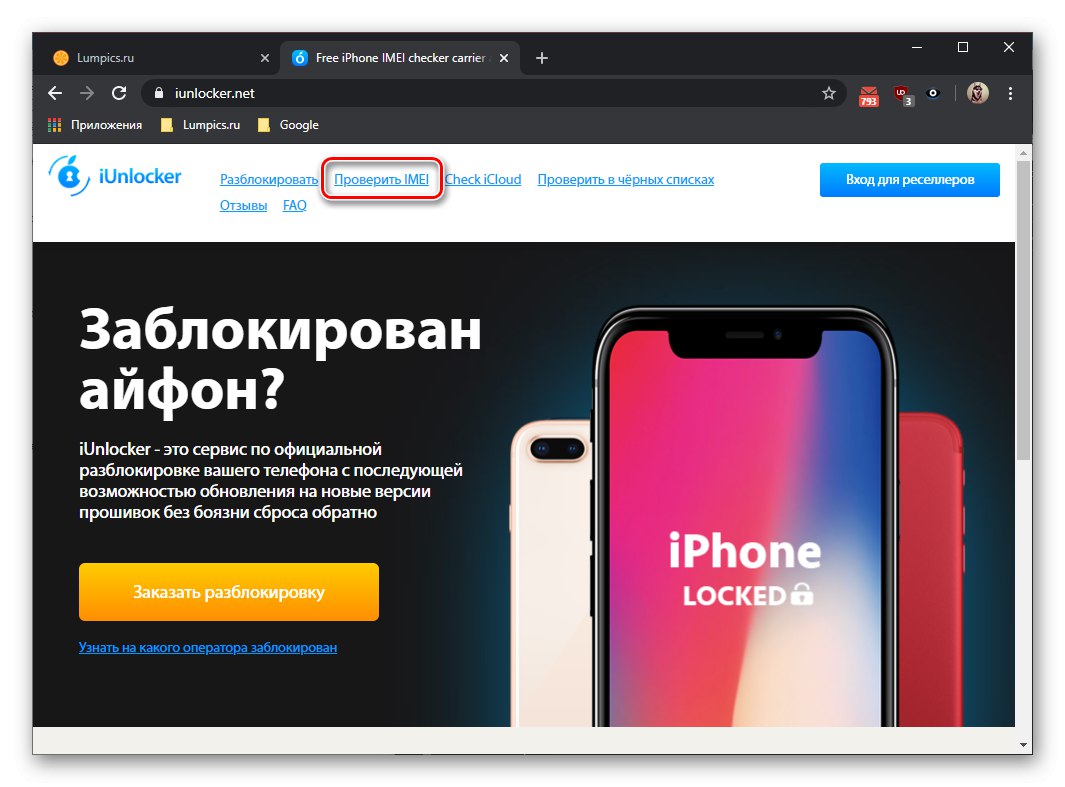
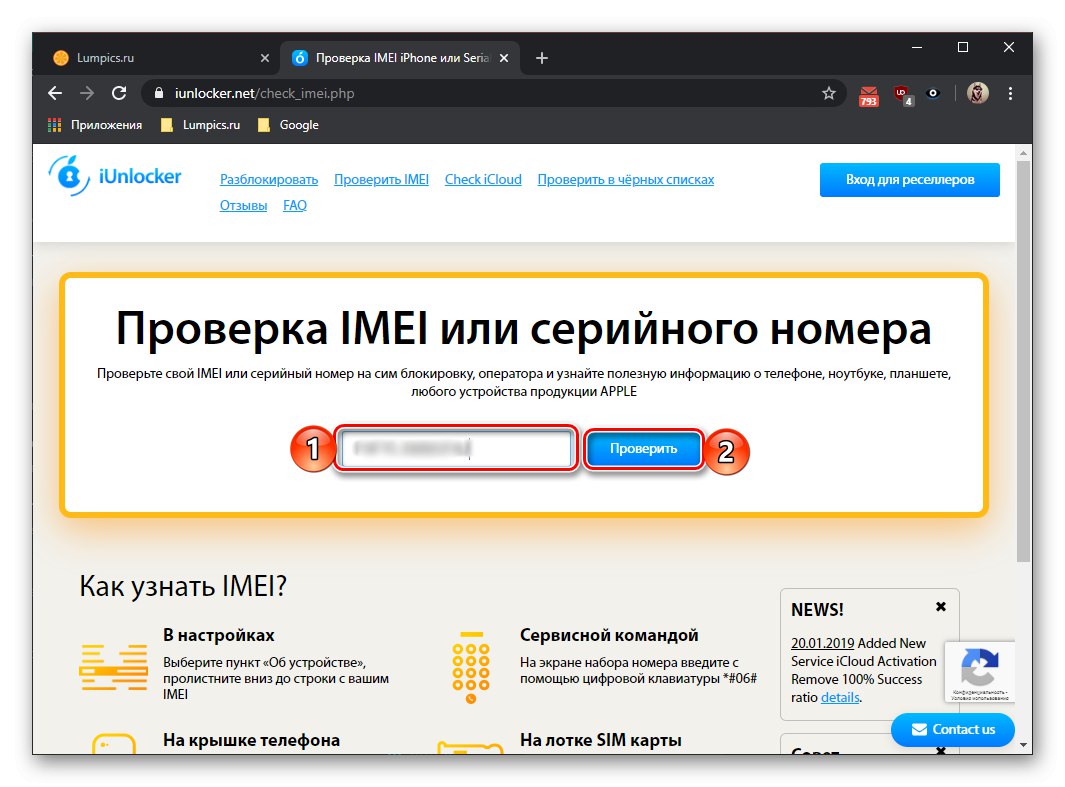
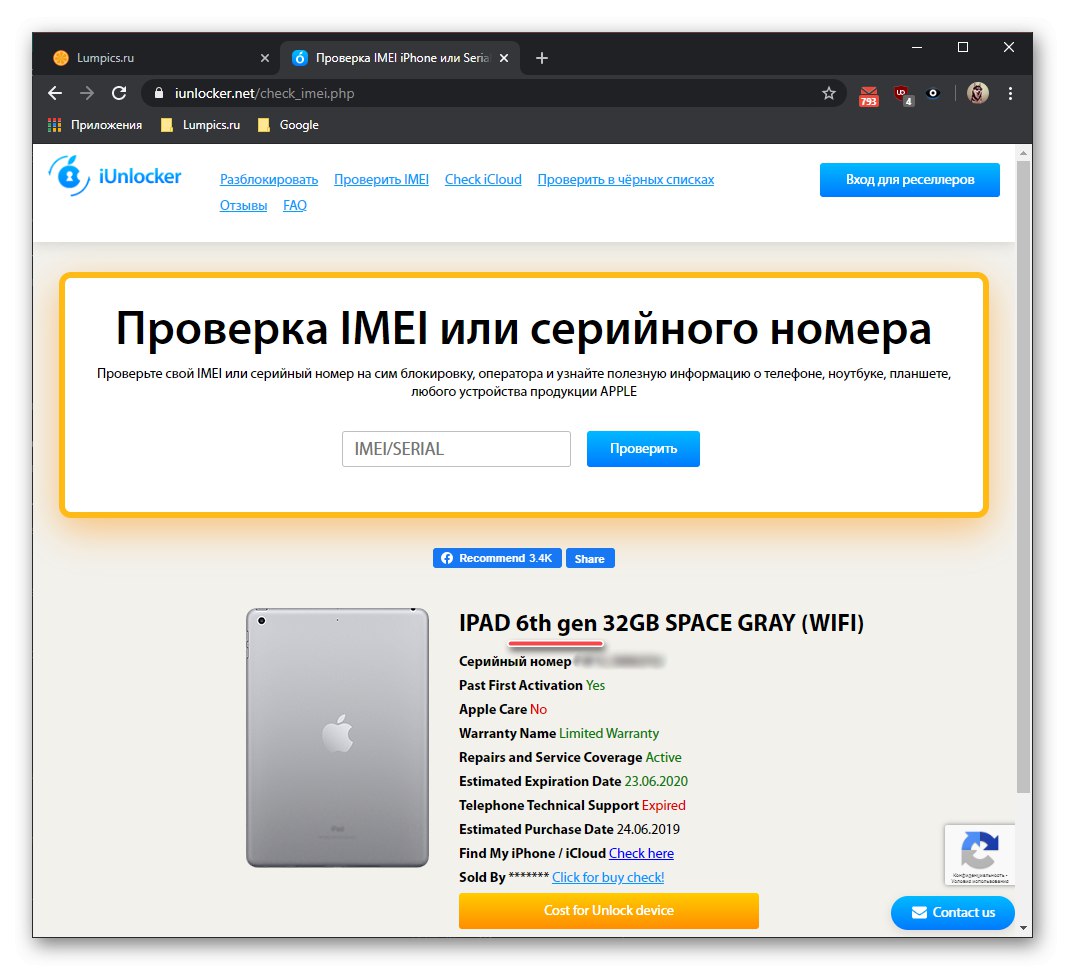
- Zde je algoritmus akcí stejný jako v případech diskutovaných výše. Nejprve se ale ujistěte, že přesně Jablkoa pokud tomu tak není, přejděte na příslušnou kartu.
- Zadejte sériové číslo zařízení a klikněte na tlačítko „Ověřit“.
- Po chvíli uvidíte informace, které hledáte.
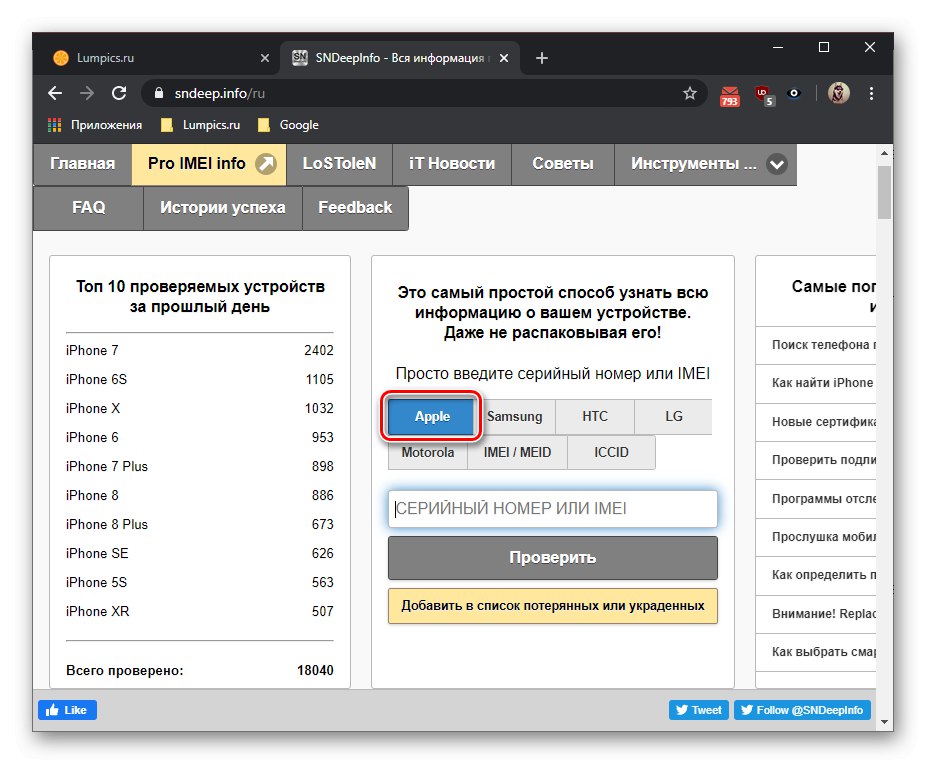
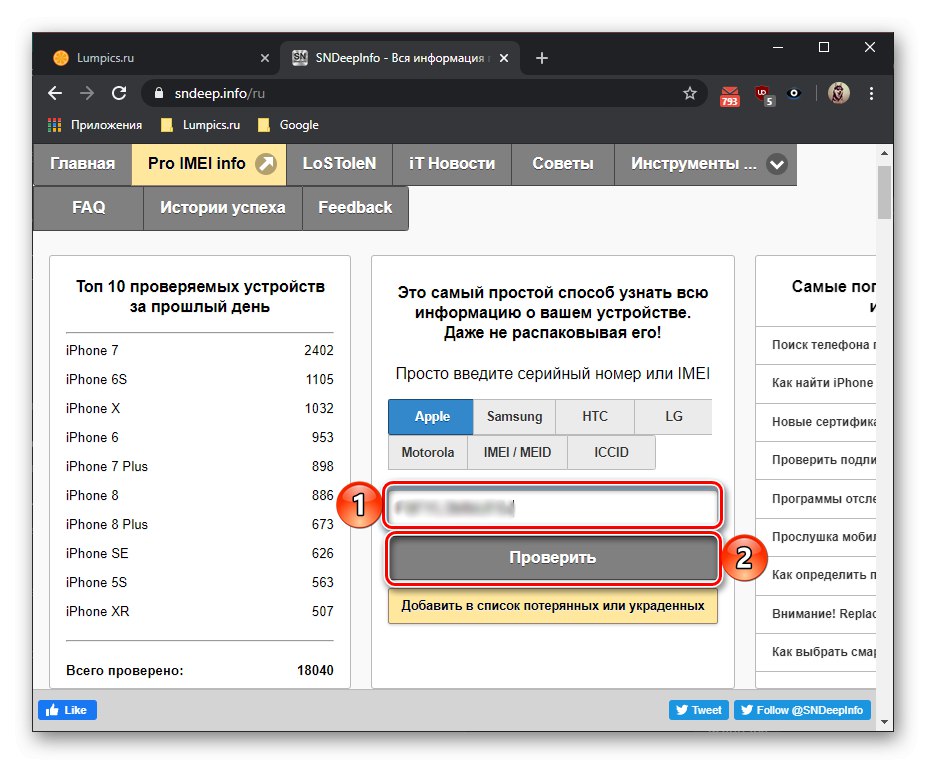
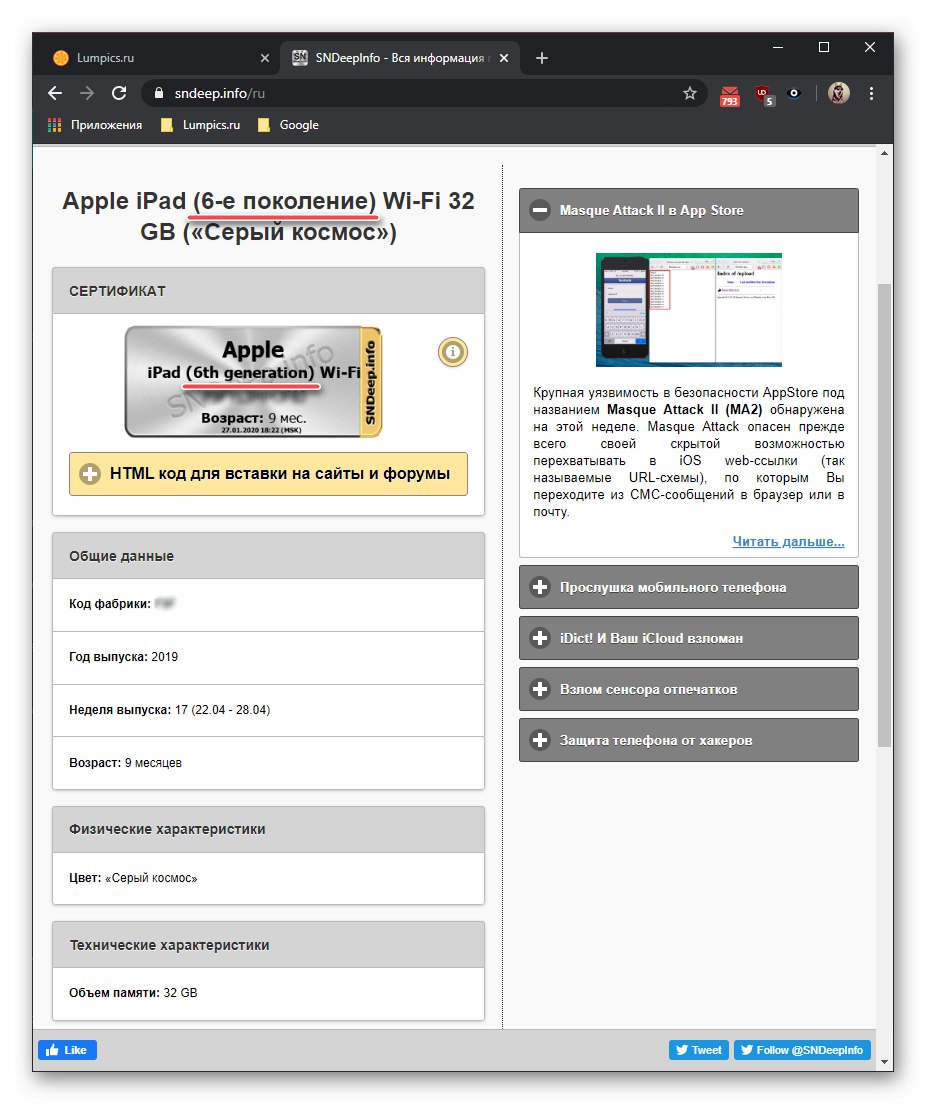
Všimněte si, že je to SNDeepInfo, který poskytuje nejpodrobnější informace o zařízení jako celku.
Přečtěte si také:
Jak najít sériové číslo vašeho iPhone
Zkontrolujte iPhone podle sériového čísla
Na závěr si všimneme, že každá ze služeb vám umožňuje zjistit název modelu iPadu nejen podle jeho sériového čísla, ale také podle IMEI, což může být v některých případech také užitečné, alespoň pokud jde o zařízení s integrovaným celulárním modulem.
Přečtěte si také:
Jak zjistit iPhone IMEI
Zkontrolujte iPhone pomocí IMEI
Číslo modelu iPadu
Číslo představuje podrobné informace o tabletu, díky nimž můžete získat podrobnější informace o jeho vlastnostech, než název napovídá. Zjistit to také nebude obtížné.
Metoda 1: Pouzdro zařízení
Z první části tohoto článku jsme se dozvěděli, že přímý název modelu z nějakého neznámého důvodu není na pouzdře iPadu uveden. Je zde ale uvedeno jeho číslo - je na konci prvního ze dvou řádků s malým textem a vypadá takto:
Modelka: A1234
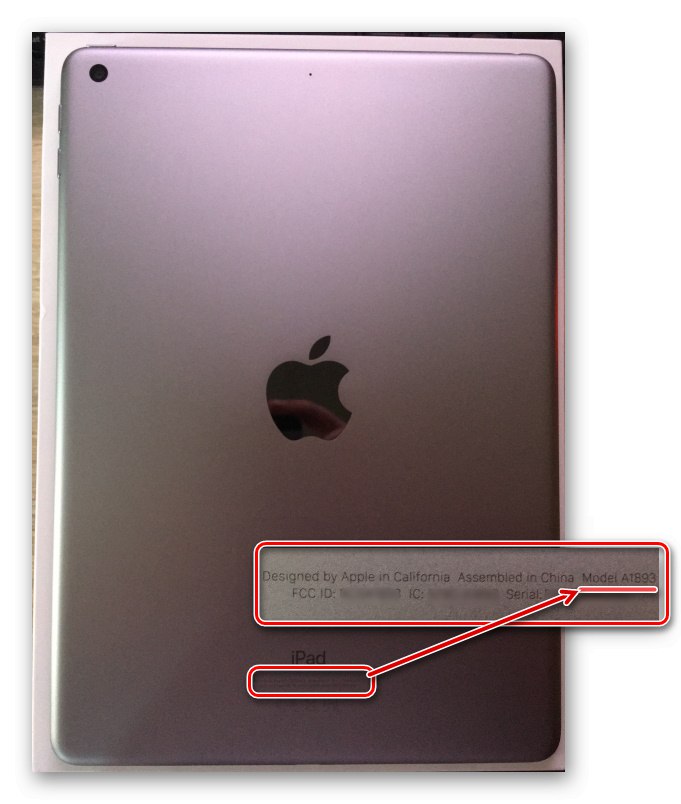
Písmeno „A“ (alespoň pokud mluvíme o zařízeních vydaných před vydáním tohoto materiálu) bude nutně na začátku čísla modelu, ale následující čtyři čísla mohou být jakákoli jiná, zatímco první z nich (v tuto chvíli) bude buď 1 nebo 2.
Metoda 2: „Nastavení“
Postupujte podobně jako v části se stejným názvem v předchozí části článku, ale tentokrát věnujte pozornost následujícímu řádku - "Modelové číslo"... Zpočátku neobsahuje nejviditelnější informace - pro získání hodnoty, která se používá jako hlavní identifikátor iPadu, stačí klepnout na tento řádek vpravo.Ve výsledku uvidíte přesně to, co je uvedeno na zadní straně pouzdra na tablet.
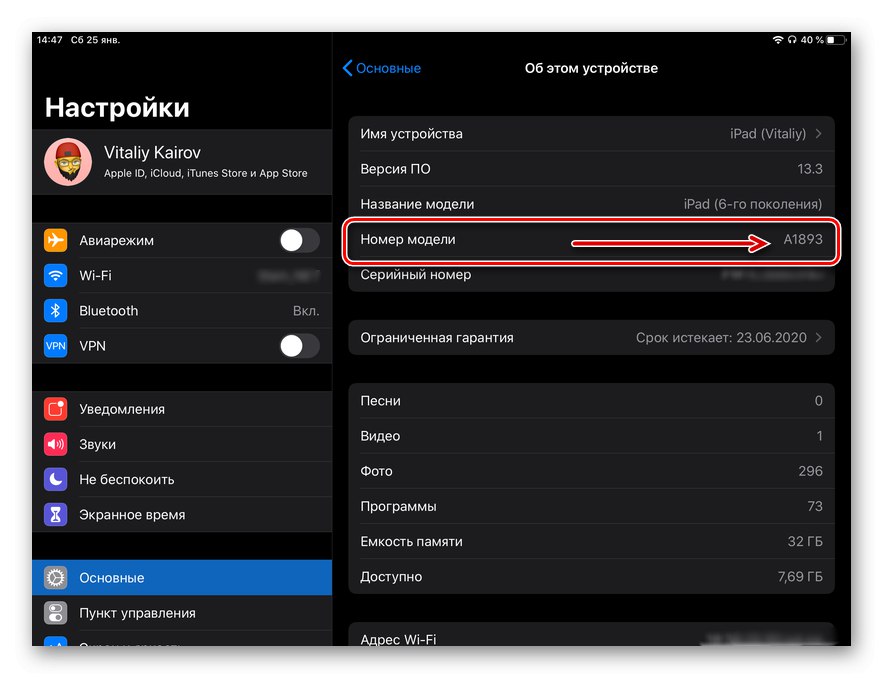
Metoda 3: Krabice a potvrzení
Číslo modelu iPadu je uvedeno na zadní straně původního obalu na téměř stejném místě jako na pouzdře - spodní část, konec druhého řádku ze dvou dostupných (zobrazeno na obrázku níže). Někdy jsou v šeku obsaženy stejné informace, ale nelze je najít v oficiální dokumentaci.

Mapování názvu modelu zařízení na číslo
Jedno jméno může pokrýt dvě až čtyři čísla modelů iPadu, zatímco jsme zjistili, že první je snáze rozpoznatelný (v neposlední řadě díky dostupnějším metodám) než druhý. Aby bylo možné získat informace o čísle a následně dalších charakteristikách používajících název, musí být tyto hodnoty navzájem porovnány. Pamatujte, že je možný i opak - zjištění jména podle čísla. K tomu vám pomůže následující tabulka, která obsahuje seznam všech tabletů Apple vydaných od roku 2010 do roku 2019 a také stručný popis jejich technických vlastností (Wi-Fi; mobilní modul, pokud existuje; oblast, pokud bylo zařízení určené výhradně pro něj).
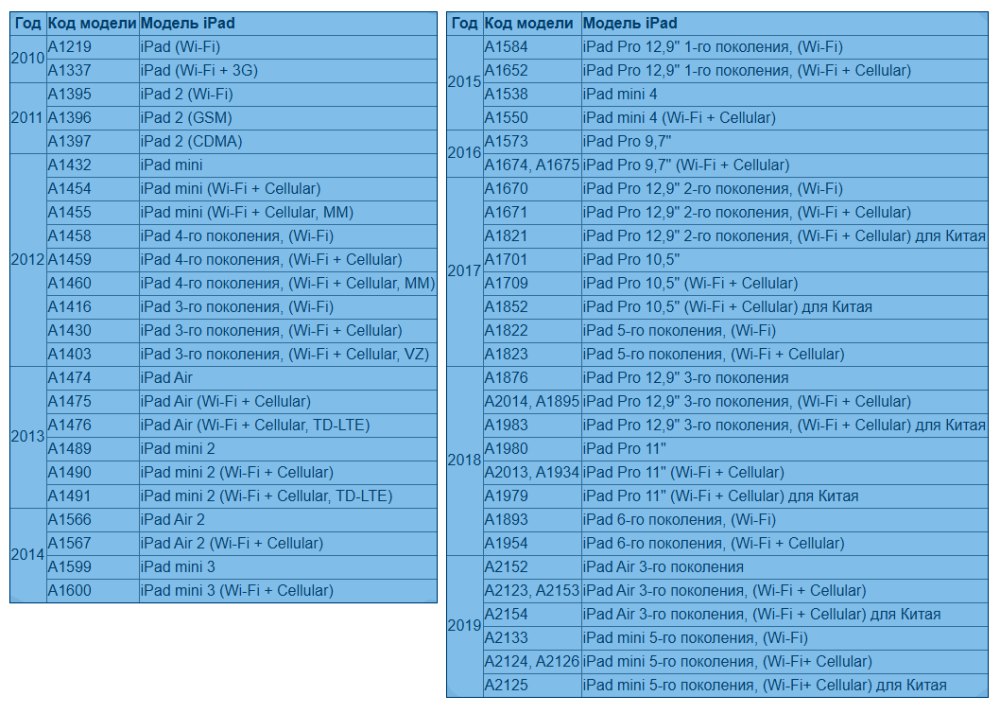
Závěr
Po přečtení tohoto článku jste se naučili, jak určit model iPadu, což může znamenat jméno i číslo. Nyní s touto informací po ruce můžete snadno získat podrobné informace o technických vlastnostech zařízení, a to nejen.